MariaDB es una popular base de datos SQL bifurcada de MySQL. Esto se desarrolló después de que Oracle adquiriera Sun Microsystems en 2010. MariaDB es mayormente compatible con MySQL y puede reemplazar a MySQL sin problemas (compatible con API). Se admiten las arquitecturas de procesador x86 y AMD64.
MariaDB utiliza el "motor de almacenamiento" XtraDB como reemplazo de InnoDB. Los campos alfanuméricos en las tablas del montón pueden tener más de 256 caracteres. Compatibilidad con Pool of Threads para garantizar una alta velocidad incluso con más de 200 000 conexiones.
Aquí, en este tutorial, aprenderemos cómo instalar y asegurar MariaDB en AlmaLinux y Rocky Linux 8.
Instalación de MariaDB en Rocky y AlmaLinux 8
Paso 1:Agregar repositorio para MariaDB
Los paquetes disponibles para instalar MariaDB desde el repositorio del sistema AlmaLinux o Rocky proporcionan la versión 8 del mismo. Por lo tanto, para obtener la versión 10.5 más reciente, debemos agregar manualmente su repositorio oficial en el sistema. Para esa carrera-
sudo dnf install nano -y sudo nano /etc/yum.repos.d/mariadb.repo
copiar y pegar el siguiente bloque de texto dado en el archivo.
[mariadb] name = MariaDB baseurl = http://yum.mariadb.org/10.5/rhel8-amd64 module_hotfixes=1 gpgkey=https://yum.mariadb.org/RPM-GPG-KEY-MariaDB gpgcheck=1
Guarde el archivo presionando Ctrl+X , escriba Y, y pulsa Intro clave.
Paso 2:Ejecute la actualización del sistema AlmaLinux/Rocky
Ahora, para asegurarse de que todos los paquetes del sistema estén actualizados y también para actualizar el caché del repositorio, ejecute el comando de actualización-
sudo dnf update
Paso 3:Comando para instalar MariaDB en AlmaLinux 8 o Rocky
El repositorio que necesitamos está en su lugar, ahora podemos ejecutar el comando DNF regular para instalar el paquete de servidor y cliente de MariaDB en nuestro AlmaLinux. Aquí está el comando para eso:
sudo dnf install MariaDB-server
Paso 4:iniciar y habilitar los servicios de MariaDB
Una vez completada la instalación, inicie el servicio del servidor de base de datos y luego habilite el mismo, para que pueda iniciarse automáticamente con el reinicio del sistema.
sudo systemctl enable --now mariadb
Para verificar que todo funcione como debería, puede verificar el estado del servicio MariaDB usando el comando-
sudo systemctl status mariadb
Paso 5:Asegure el servidor de la base de datos
Ejecutemos el comando para hacer que MariaDB sea segura cambiando algunas configuraciones, como la contraseña, eliminando la base de datos predeterminada, deshabilitando el acceso raíz remoto a la base de datos y más...
sudo mysql_secure_installation
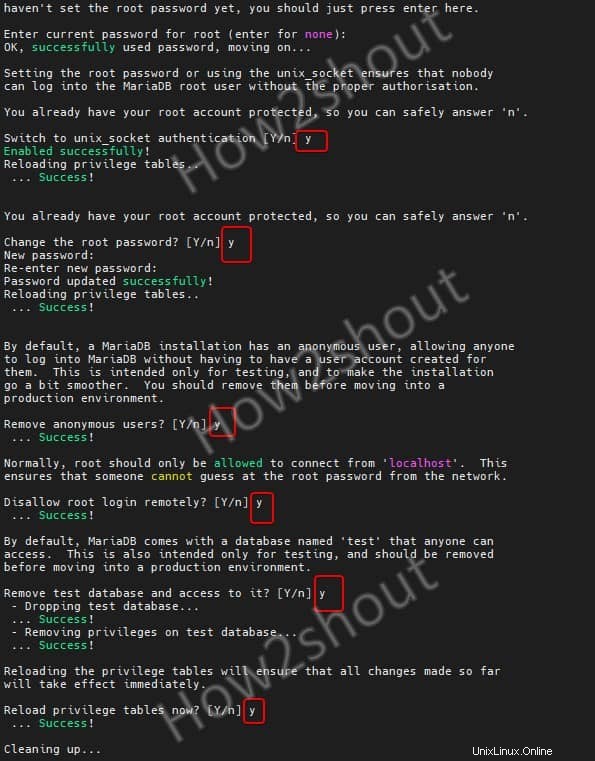
Paso 6:agregue el servicio MariaDB en el cortafuegos (opcional)
Si desea acceder a su base de datos utilizando algún otro sistema y cliente GUI o CLI, primero debemos abrir su servicio o puerto en el firewall de nuestro sistema.
sudo firewall-cmd --permanent --add-service=mysql sudo firewall-cmd --reload
Paso 7:Conectar el servidor de la base de datos
Para conectarse y crear bases de datos escriba:
mysql -u root -p